網友轉 PO

隨著國內網通服務的腳步越來越快,國內已然即將進入全面 5G 新時代。相關設備的廠商便前仆後繼的爭相投入研發製造,相對受益的便是廣大消費者的福音了!現代人無時無刻都無法擺脫資訊飢渴的恐慌,重度的依賴高速網路資訊傳輸,在在對你我的生活環境與習慣有著莫大的改變。
這回,很高興有這機會體驗這個新產品的問世,那就是今日的主角:友訊科技 D-Link DIR-2150 AC2100 WiFi Gigabit 無線路由器,接著就請朋友們同我一起瞧瞧,這些日子與 DIR-2150(以下簡稱)相處的簡單心得介紹吧!

▲今日的主角登場:DIR-2150 包裝盒上頭迫不及待地清楚標示了一堆強悍的功能介紹。每一個符號都有其厲害的功能!以下簡單整理一下產品相關的特色:
- AC 2100 高速飆網:網速最快可達 300Mbps(2.4GHz) + 1733Mbps(5GHz)。
- MU-MIMO 技術:支援多裝置同時高速傳輸。
- WPA3加密技術:支援最新 128bit 無線加密標準
- 智慧型頻段導引功能:自動引導裝置至最佳的連線頻道。
- Gigabit 連接埠:1個 Gigabit 網際網路連線埠 + 4個 Gigabit LAN 連接埠。
- 智慧型 QoS:提供最佳的網路流量配置,提升連線品質。
- 語音助理:支援 Google 語音助理與 Amazon Alexa。
- 網路監控:支援家長模式,輕鬆管控兒童上網狀態。
- 更多功能:支援 IPv6、VPN Server 伺服器功能、D-Link 雲端韌體更新。

▲包裝盒背部同樣標示產品特色。家人歡聚人手一機的時代,高速無線網路的穩定品質,需要好的無線路由器支應,一家人愉悅的表情道盡一切,真是讓人迫不及待想要開箱趕緊試試!
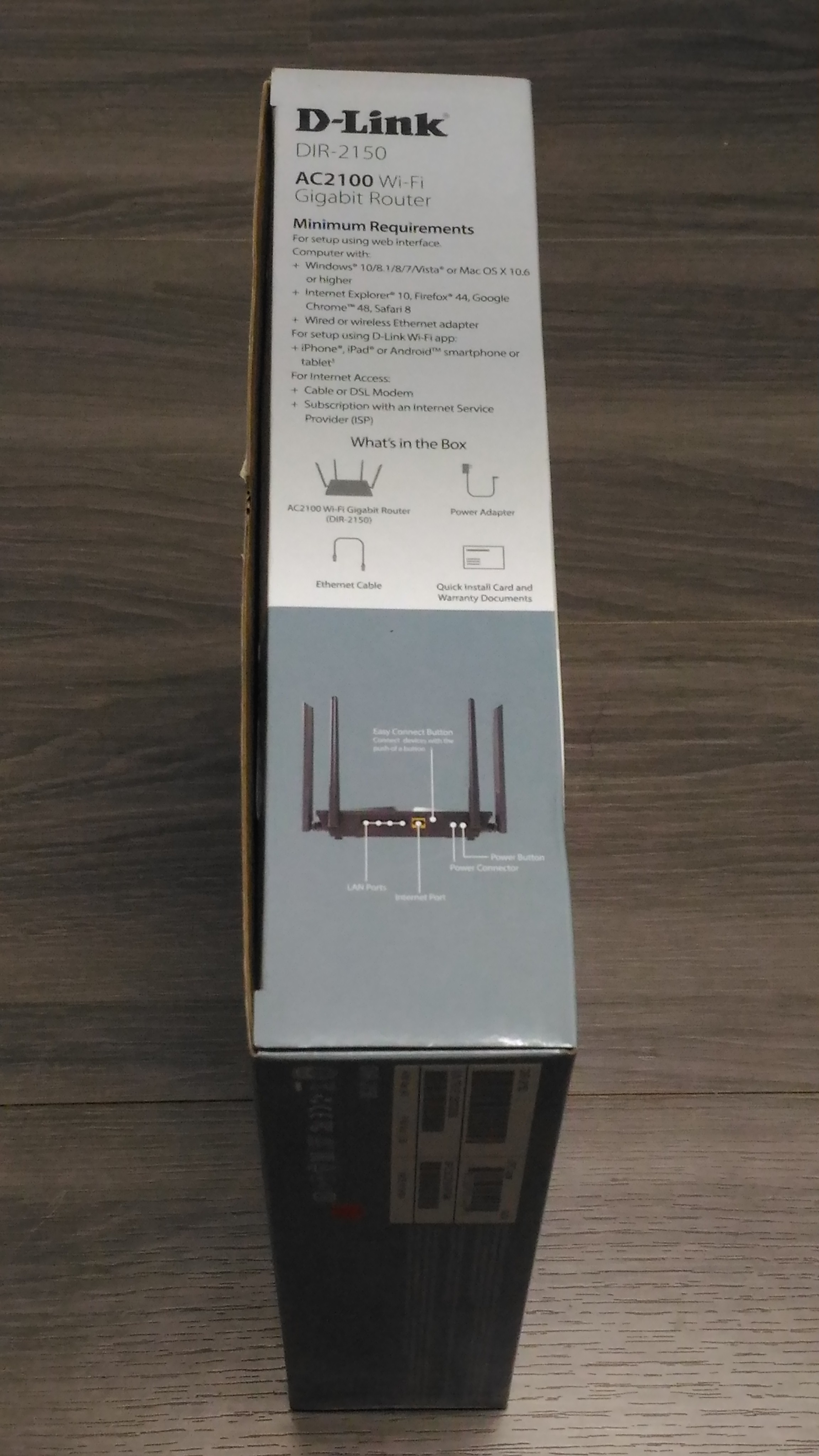
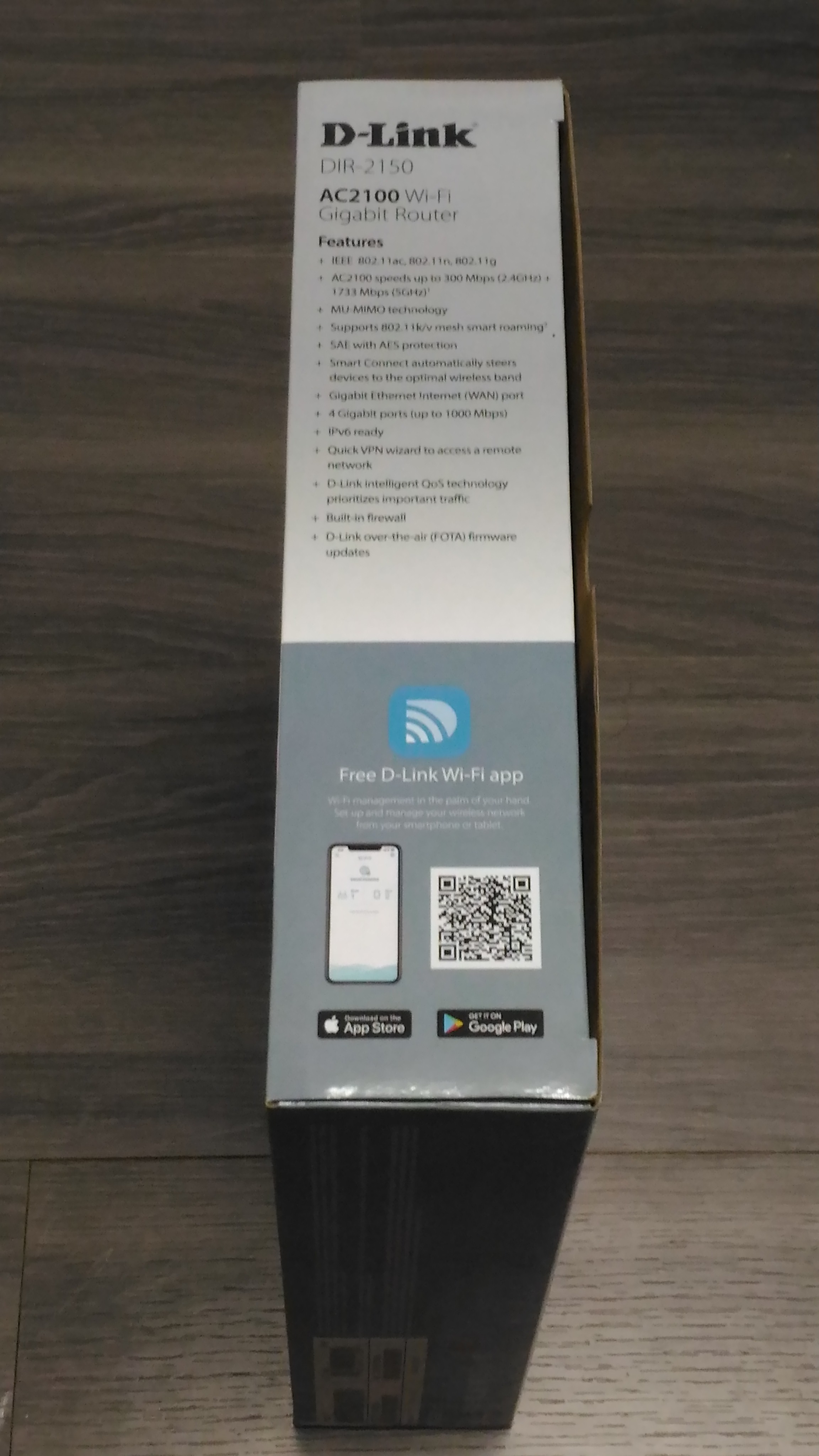
▲包裝盒兩側分別載明 DIR-2150 相關諸元,與包裝內容物,另外還可以透過免費的 D-Link WiFi app (Apple App Store / Google play)在行動裝置上輕鬆管理設定無線路由器。

▲DIR-2150 包裝內容物一覽:DIR-2150 路由器 x1、變壓器 x1、快速安裝指南與技術手冊、網路線 x1。
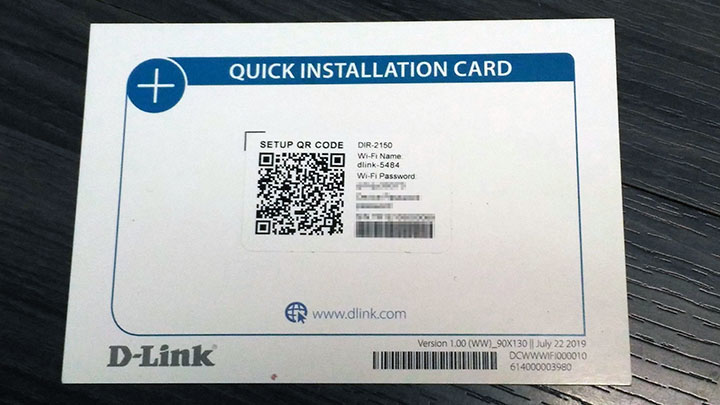
▲DIR-2150 這個快速安裝指引的卡片,十分的方便初次接觸的使用者,只要拿出手機、平板,掃描 QR-CODE 就能快速地連上 DIR-2150,連初始預設的帳號密碼都能夠一併帶入相關欄位,然後透過 D-Link WiFi app 的連線精靈依序一步步地設定直到完成(管理者帳密建議最好更改為自己熟悉容易記住的!以免讓閒雜人等侵入騷擾),就可以享受無線高速狂飆的快感囉!


▲來瞧瞧 DIR-2150 的本尊吧~本體上方看來簡單俐落的設計線條,彷彿一個大大的 X 字樣,正中間是個 D-Link LOGO,外殼上方設置不少透氣孔,這有助於機器運行時產生廢熱的對流排放,它採用四根固定不可拆換式高增益外部天線「2T2R(2.4GHz) + 4T4R(5GHz)」設計。能夠為家庭提供強大的網路覆蓋效果,使更多裝置能夠高速連網,並且大幅優化連線使用體驗。


▲DIR-2150 上部燈號指示不會過於繁雜,僅只有四個指示燈號,依序為電源燈、網際網路連網、2.4GHz 無線訊號、5GHz 無線訊號,搭配不同的燈色顯示。

▲翻到 DIR-2150 底部,幾乎整片大面積全都給開孔了!如此一來~就不用擔心機體運作會有熱當情形發生,基本的相關資訊在這貼紙上都可找到。除了一般擺放外,它設有壁掛孔可以逕行壁掛安置。

▲DIR-2150 輸入出介面:上圖由左至右依序為 RESET重置鍵、4個 Gigabit LAN埠、1個 Gigabit WAN埠、WPS鍵、12V DC IN 電源輸入、POWER 電源鍵。DIR-2150 支援 MOD 的快速佈線:只要將 MOD 連接至 1號位置的 LAN埠即可最佳化使用。
在看完了 DIR-2150 整體外觀的簡單介紹後,咱們趕緊來看看有多麼簡單就可以輕易上手透過手機 app 就能簡單設定上網吧~
D-Link WiFi app 實際使用操作:
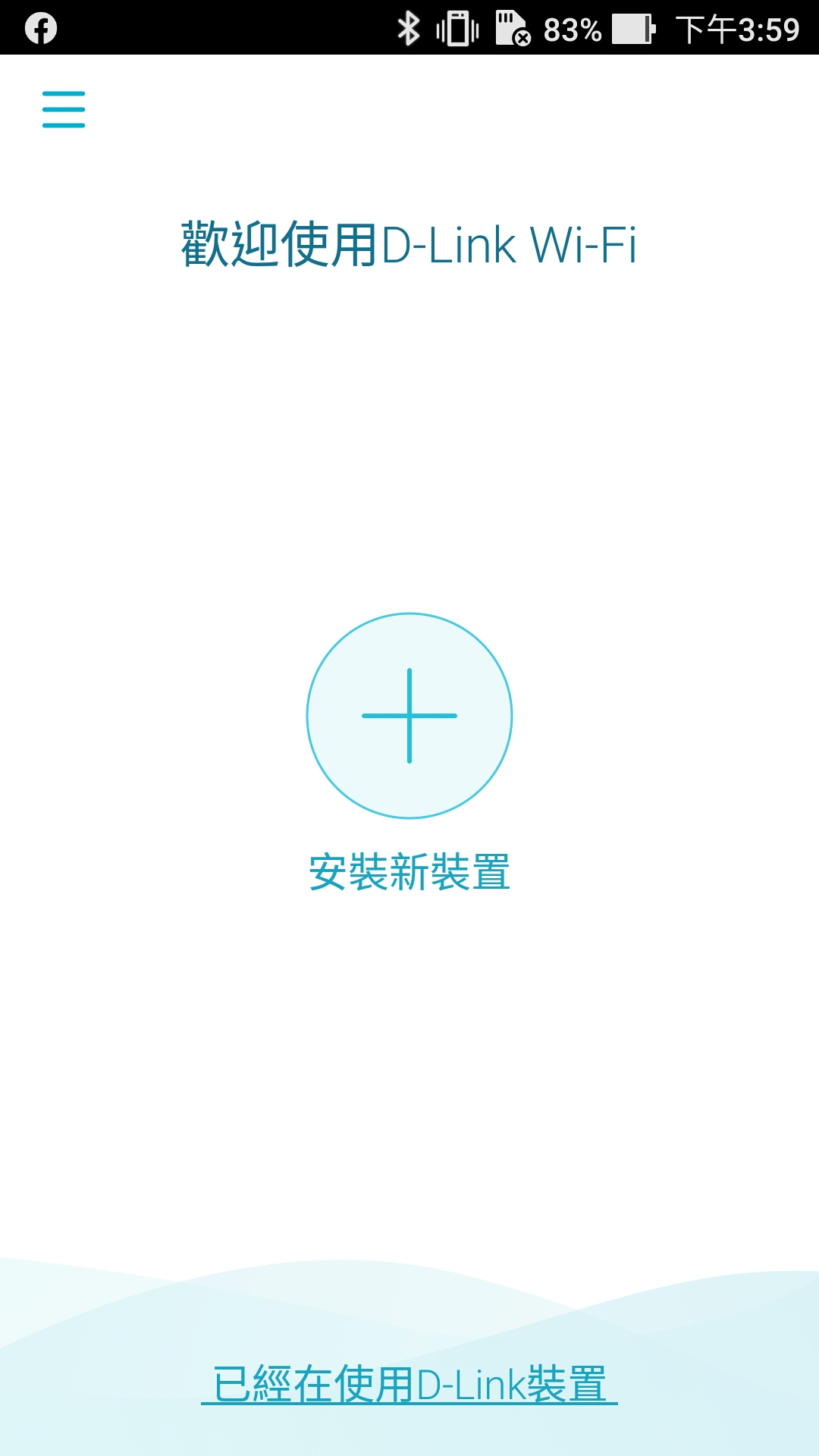
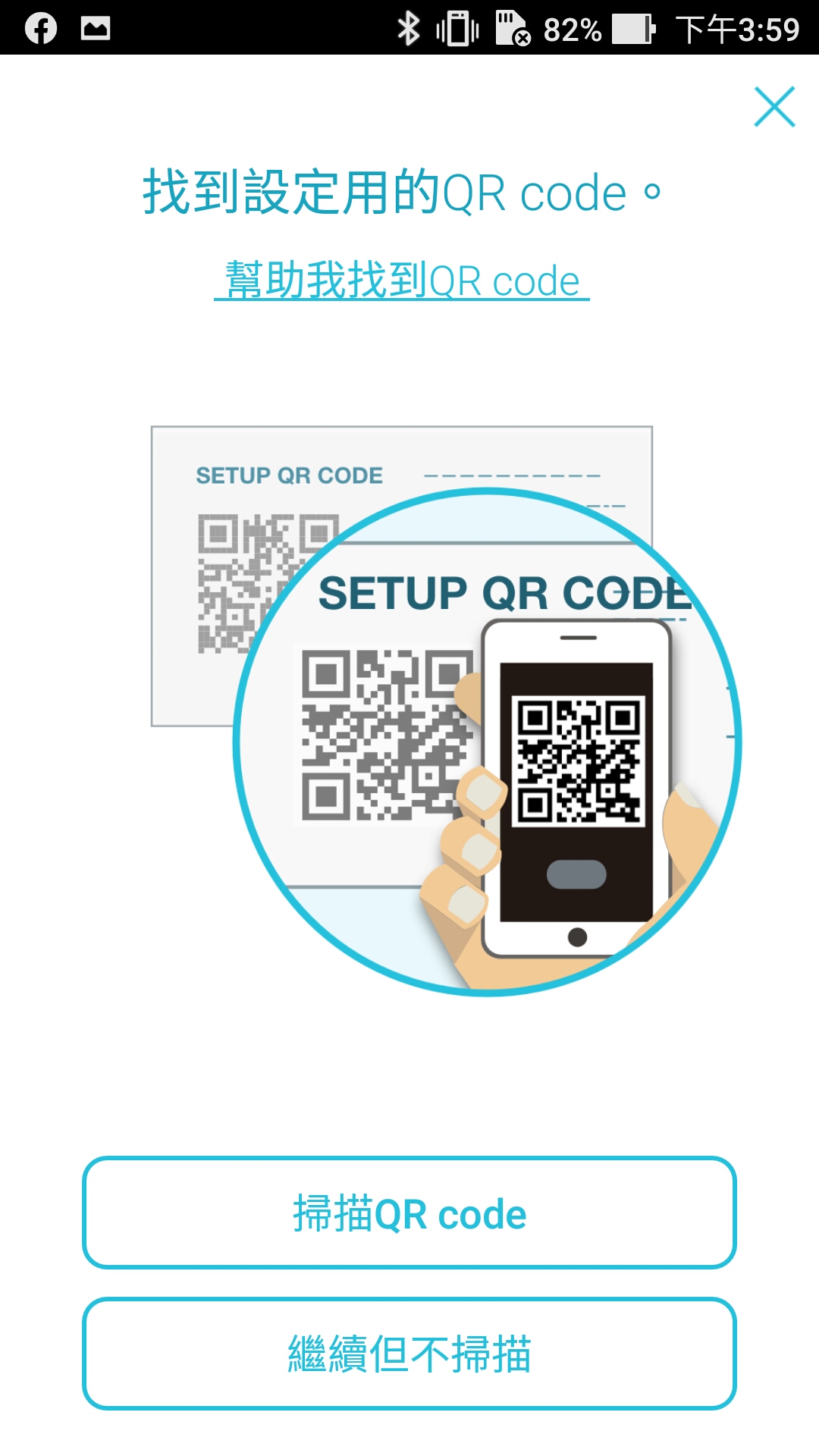
▲首先前往 Apple App Store / Google play 線上商店下載免費的 D-Link WiFi app。然後開啟 WiFi 無線網路 > 開啟 app > 安裝新裝置 > 掃描設備 QR-CODE,這時候請出「快速安裝指南卡片」上頭有關於這台機器的預設帳號密碼,可以透過掃描或手動方式輸入(為避免文章過於冗長淪為操作手冊撰寫分享,以下文中僅就重點式說明介紹)。


▲如果是過往沒有使用過的經驗,這點不用擔心!「D-Link WiFi app」非常貼心的以非常詳細的實體圖像輔以文字說明設置連結的方式,只要按照步驟按圖索驥一步一步走下去就可以輕誦設定完成,過程不致於太過繁瑣。
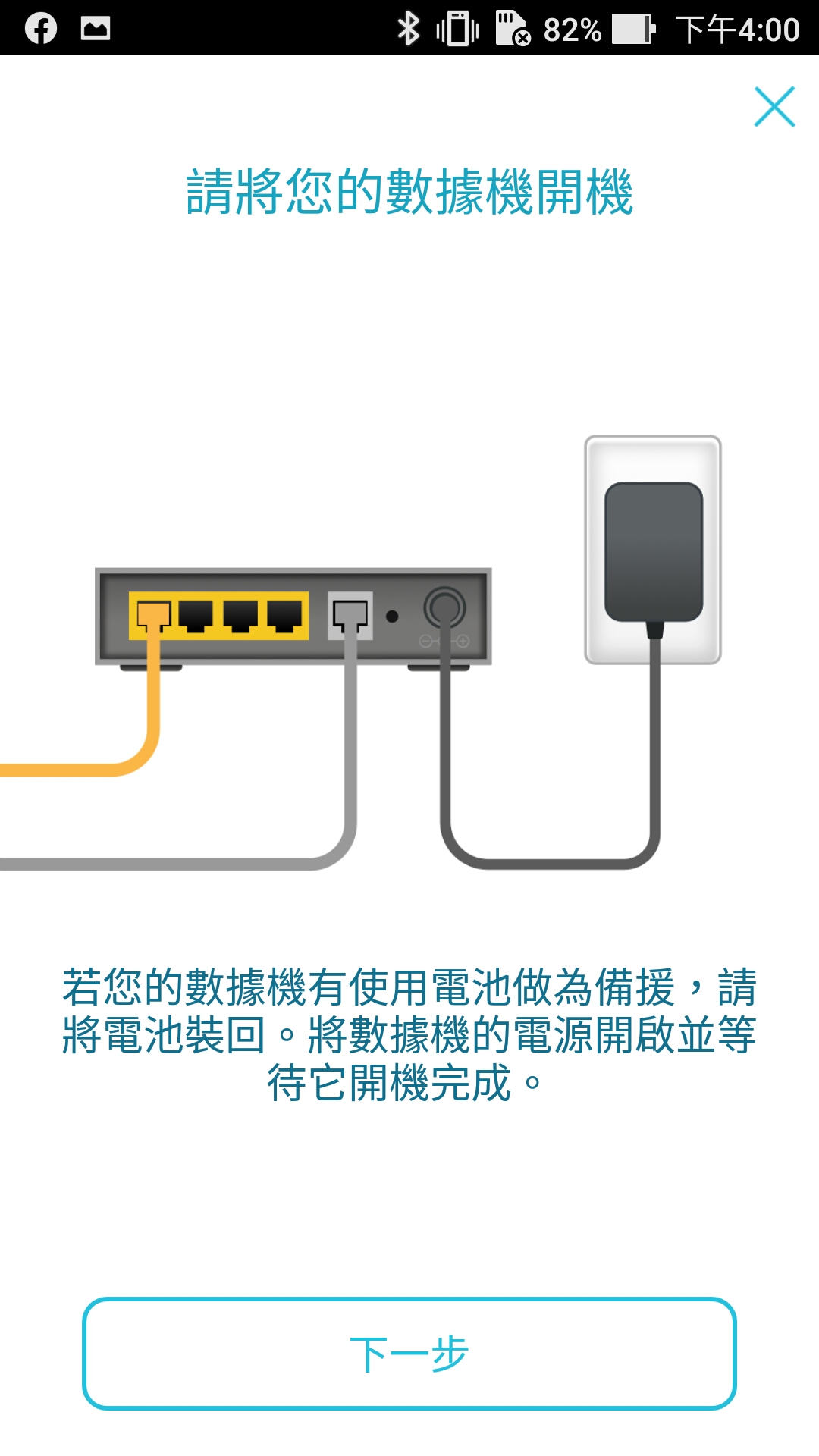

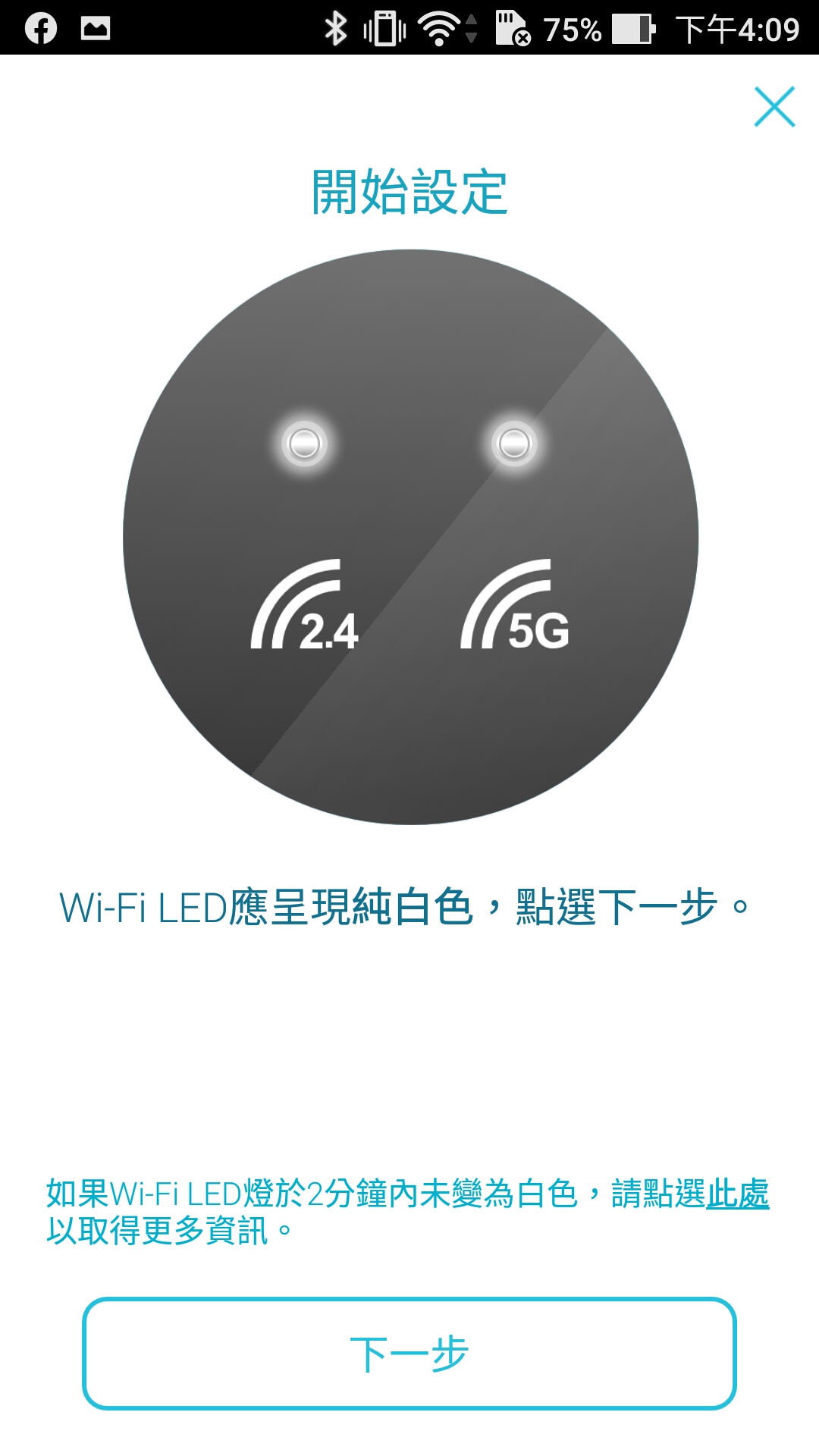
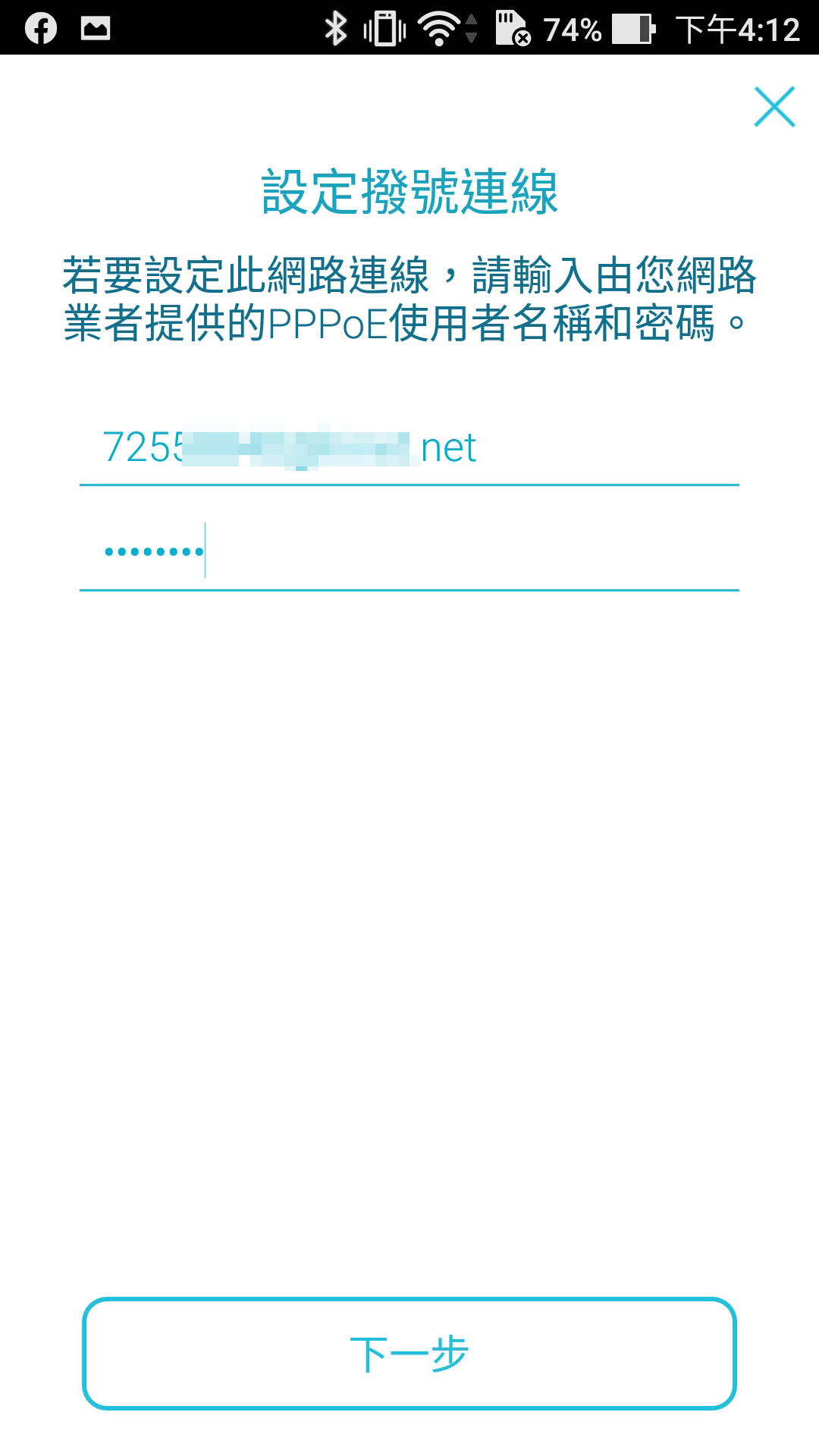
▲每一個步驟說明的非常詳細,簡單說 就是依照指示完成,然後按「下一步」。
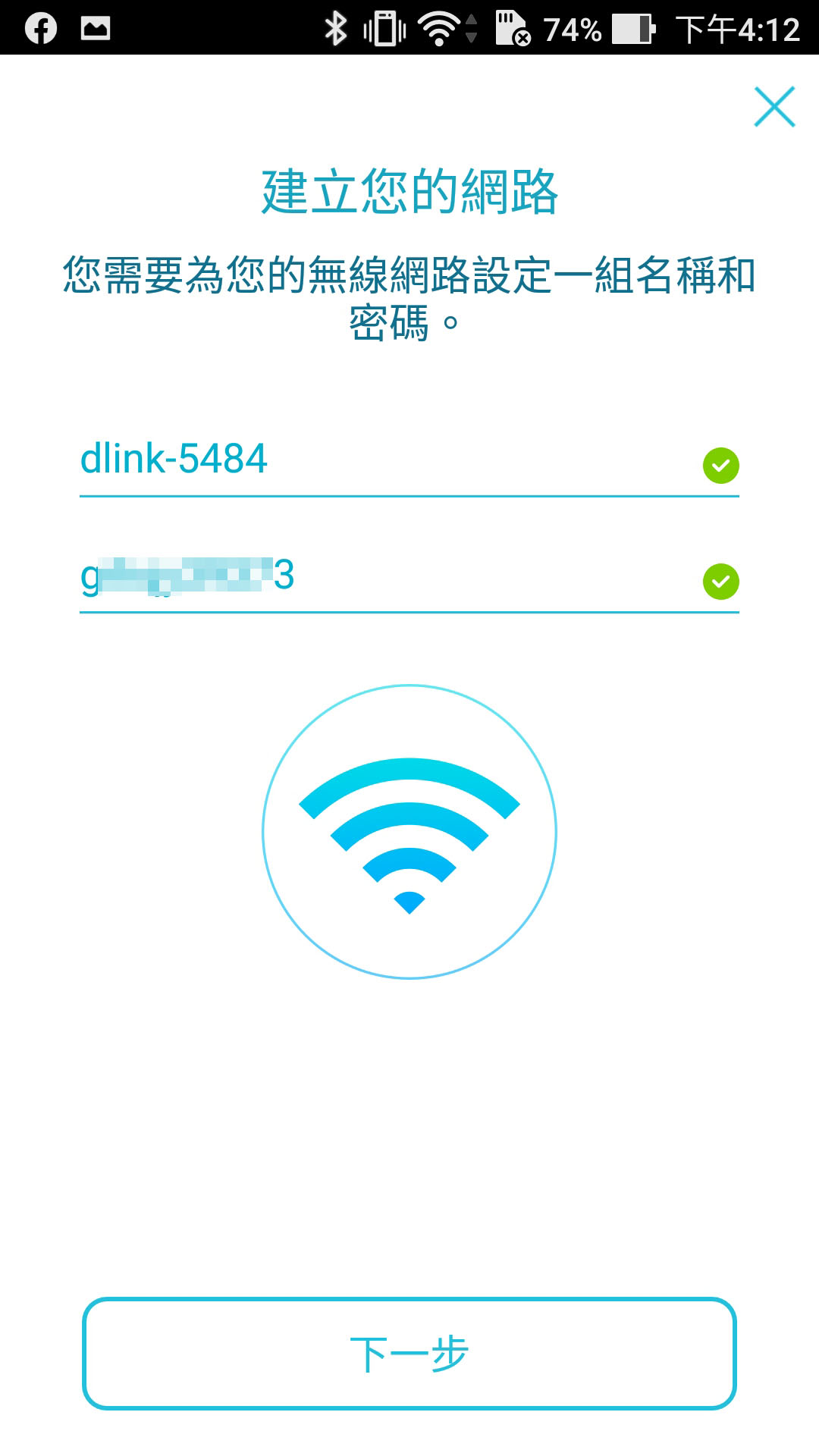
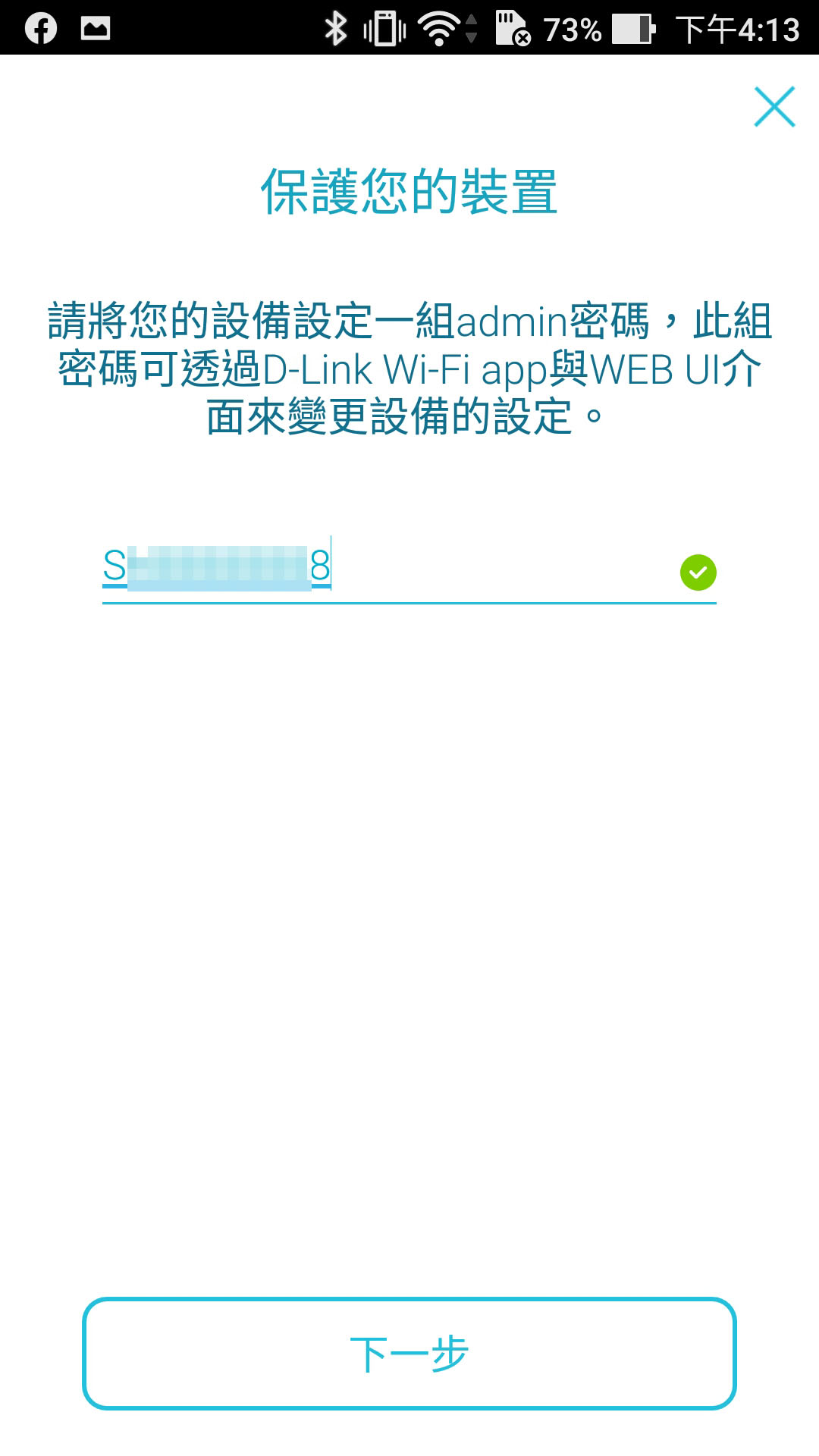
▲是不是很簡單?完成步驟 > 下一步囉~建立好寬頻網路的設定,這邊它會要您更改裝置管理員的密碼設定,這邊個人是強烈建議最好設定一組好記不會忘的密碼比較洽當喔~別再用預設值了!省得不小心給被駭入了 …
上面提到密碼管理相關問題,有朋友問到?那我在家中使用無線網路環境,會不會很容易被駭、入侵、倒帳號呢?這邊您大可放心!除了做好個人帳密妥善管理保存之外,DIR-2150 擁有「WPA3 次世代加密技術」:最新的 128bit 加密技術是目前最新的無線加密技術標竿,使用者將可獲得更高的隱私,連網使用更加安心。
「WPA3 次世代加密技術」:
- 次世代的無線加密技術 / 以最新的 128bit 加密技術,取代舊有的業界標準
- 更強大的加密演算法 / 為每個設備創建更強大、更獨特的加密金鑰
- 更強的防範攻擊能力 / 為用戶提供更強的保護,防止密碼輕易被測出
- 獨特的數據加密功能 / 為每個設備創建更強大、更獨特的加密金鑰
- 前向保密 / 無法使用已破解的密碼,解密先前攔截的資訊
- 引領未來且向下相容 / 不因其他設備使用較舊的加密協議而阻擋其連線
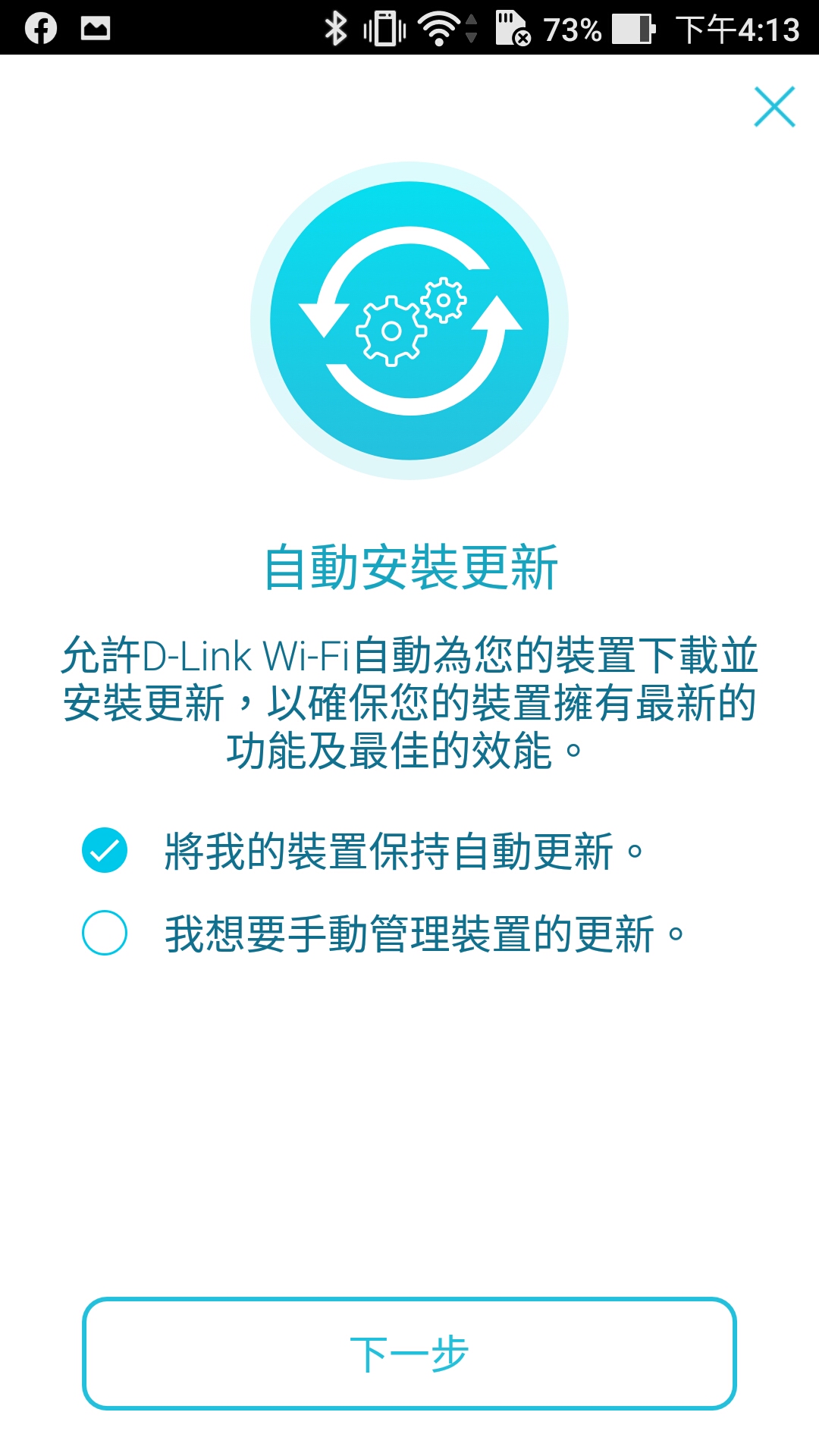
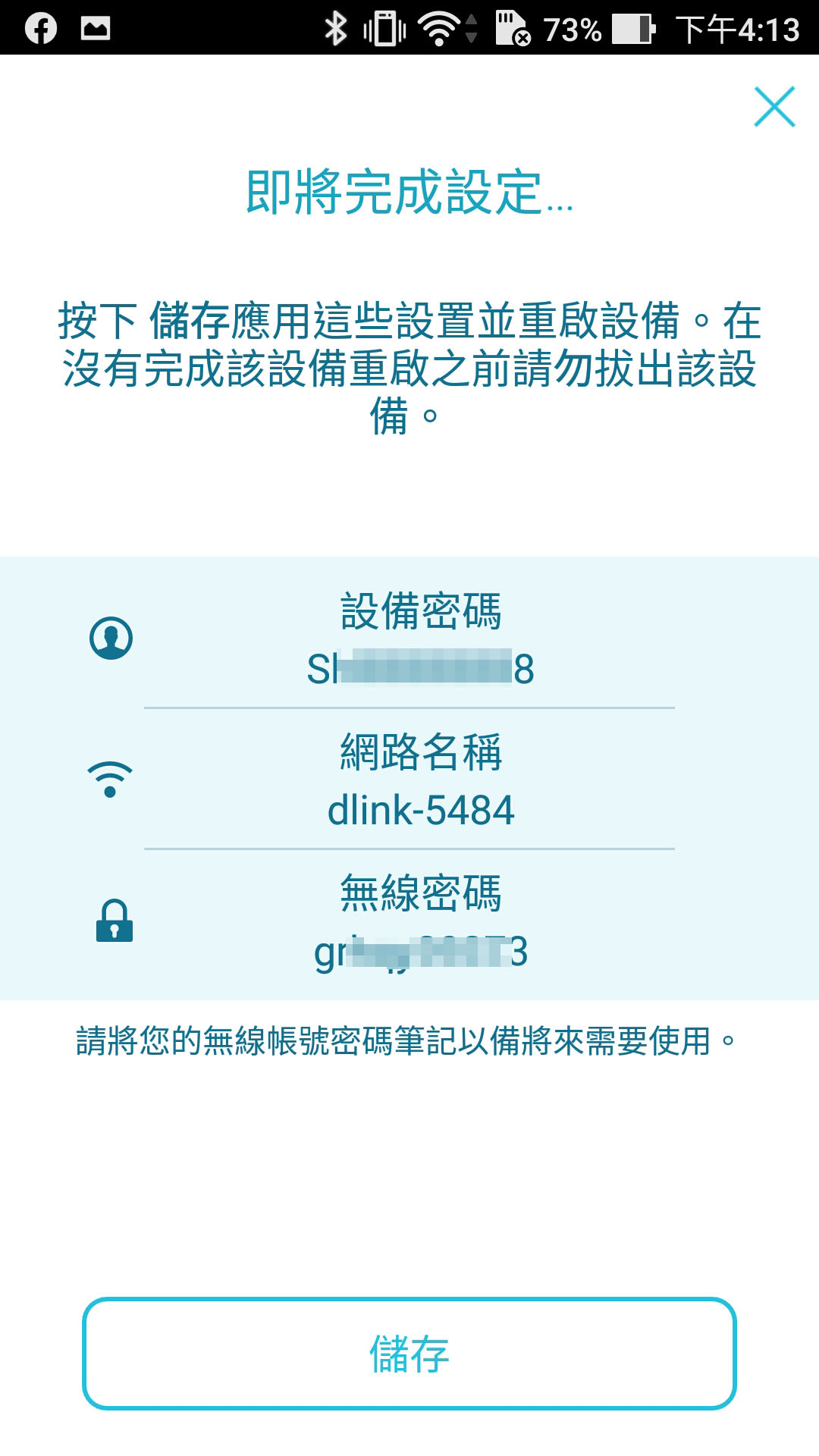
▲這邊會有個選項「自動安裝更新」。可以自由選擇保持自動更新或是手動管理裝置更新,接著就即將設定完成囉~列出設備密碼、SSID 路由器網路顯示名稱跟無線密碼,這邊建議手機拍照截個圖吧~
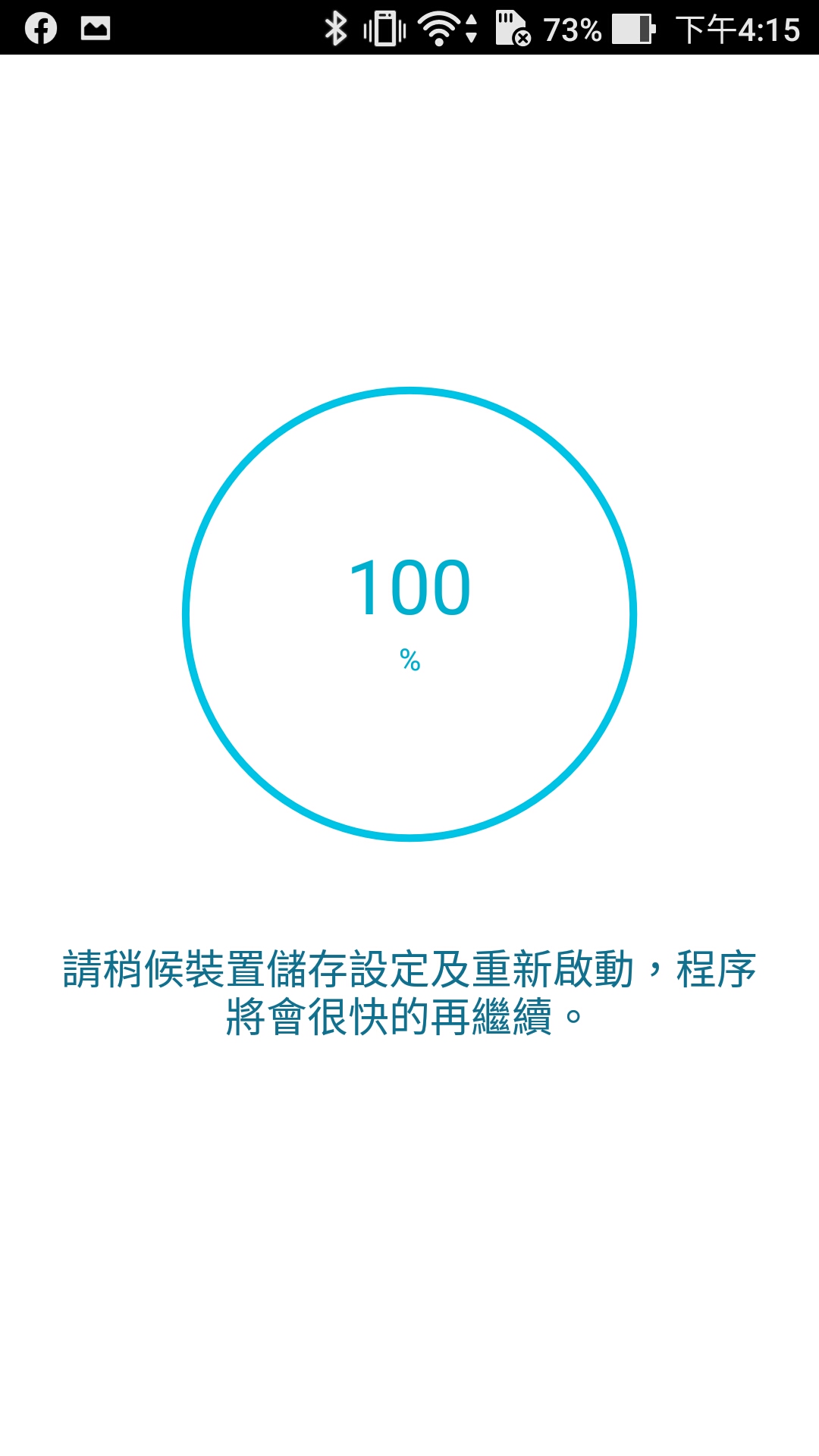
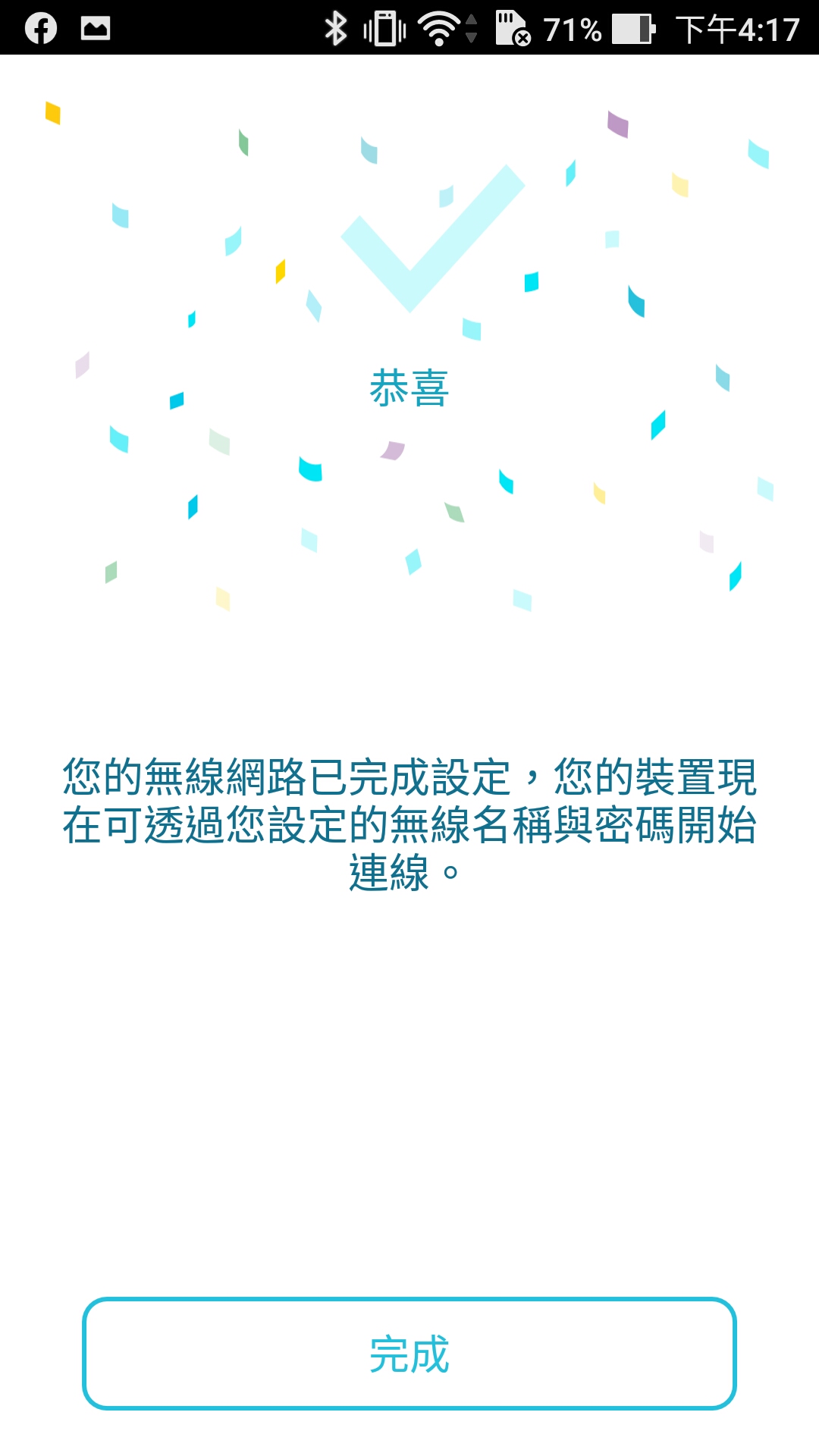
▲如此一來,就設定完成囉~
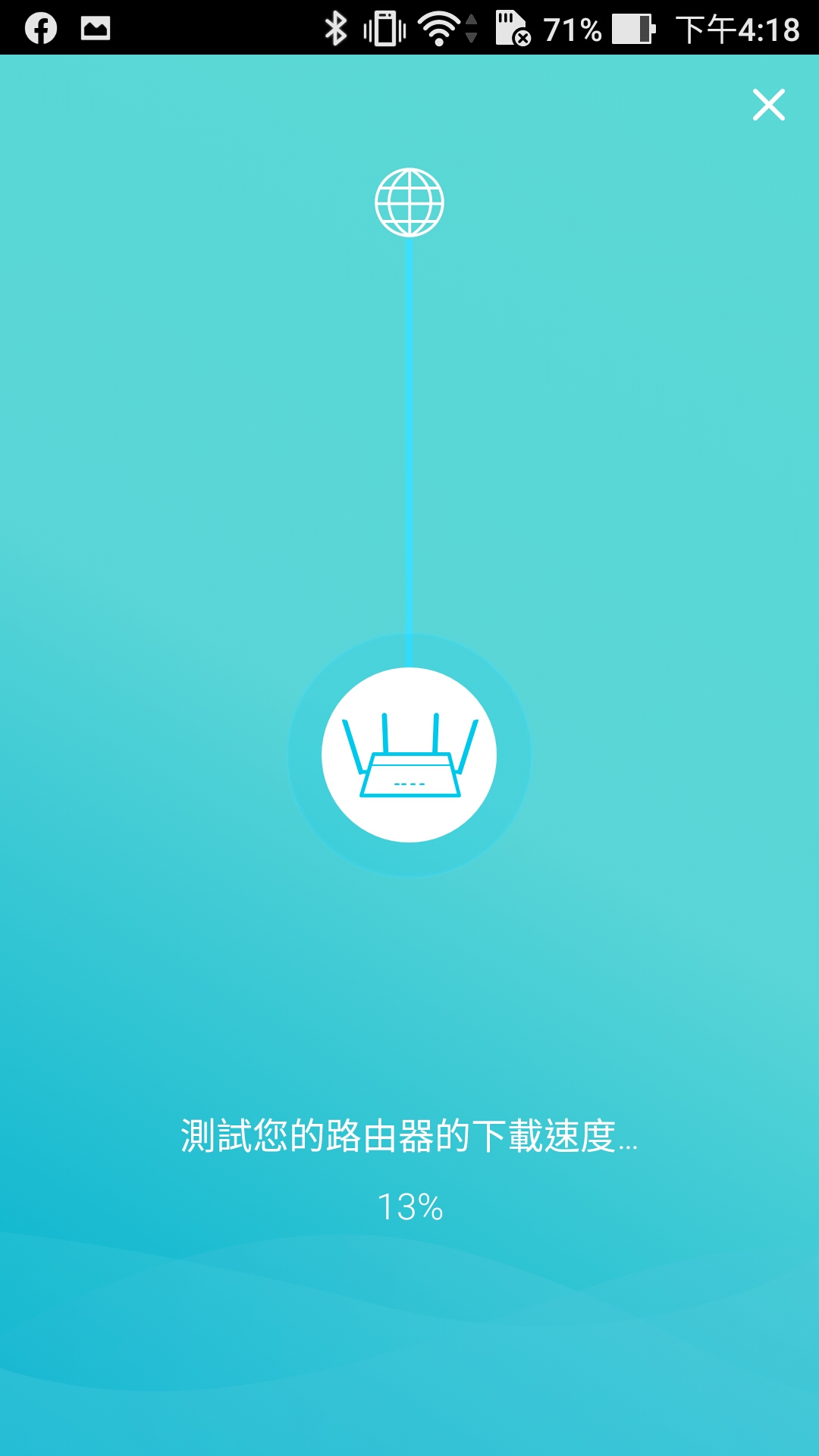
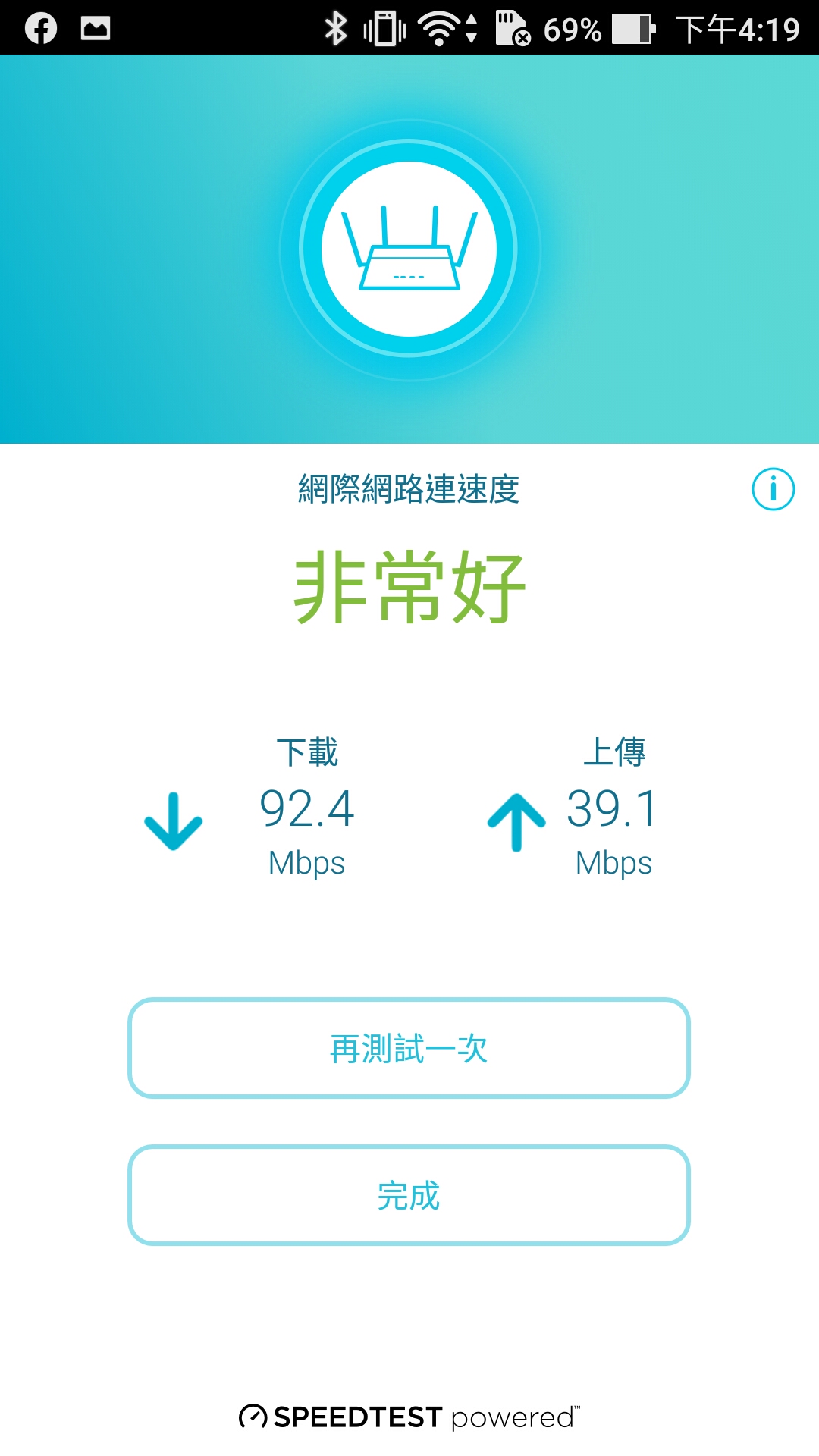
▲D-Link WiFi app 已內建 SPEEDTEST 網路測速功能,順便測試一下吧~嗯!測試結果「非常好」。
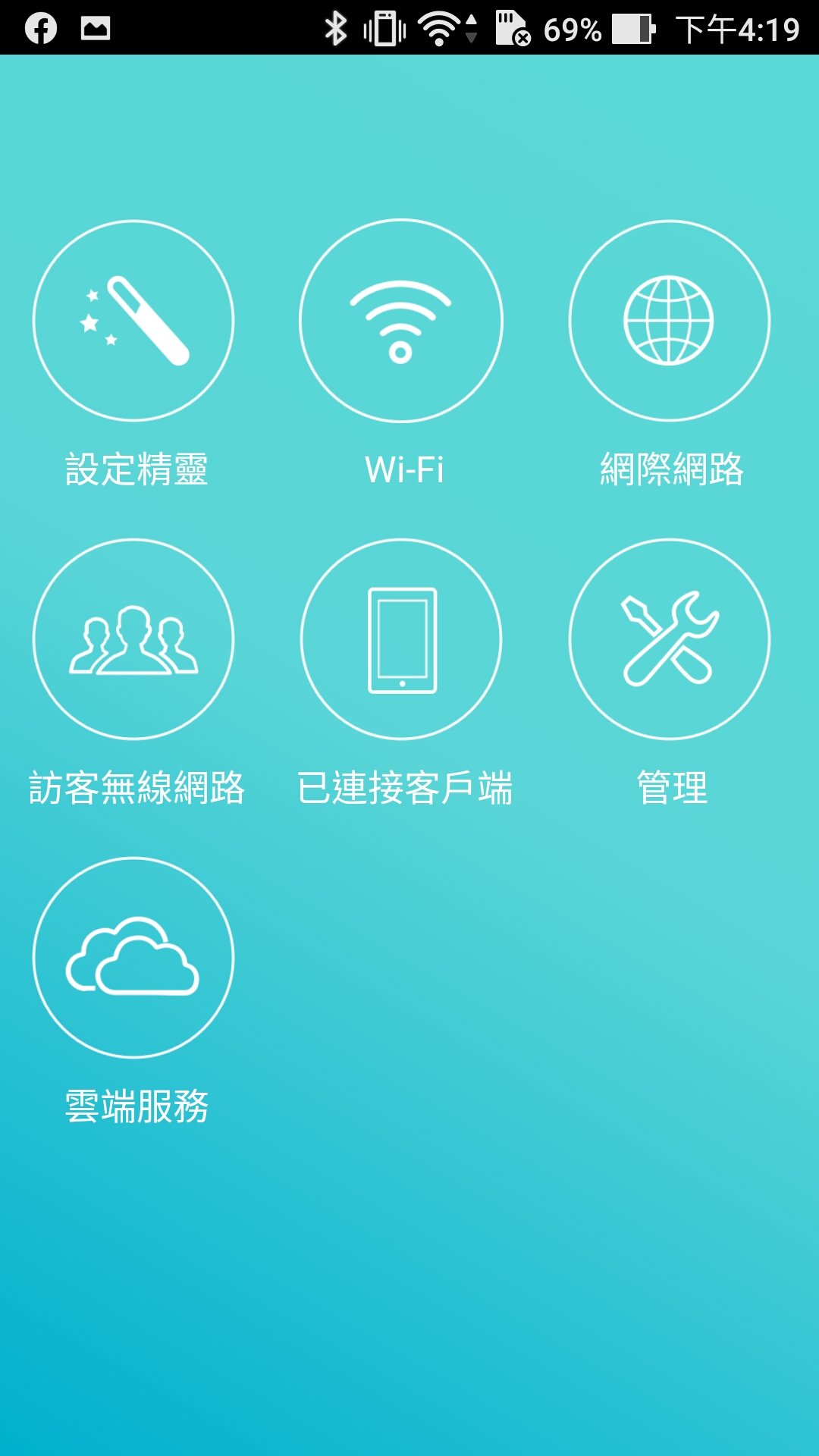
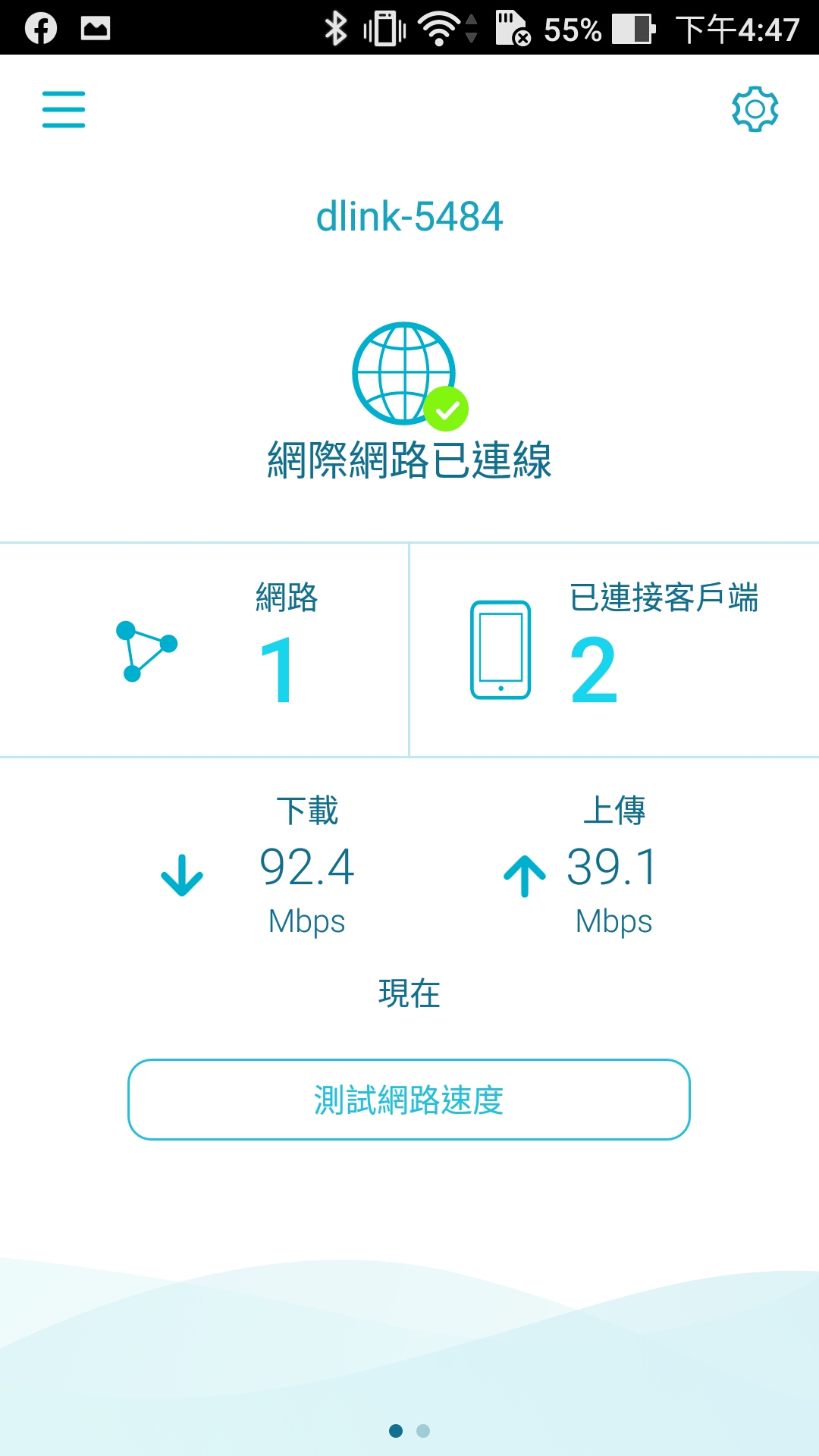
▲D-Link WiFi app 的操作選項分為七個項目,這邊便不再多加贅述。在上右圖中可以一目了然,目前路由器已連接使用客戶端數量,以及上傳、下載的網路速率。
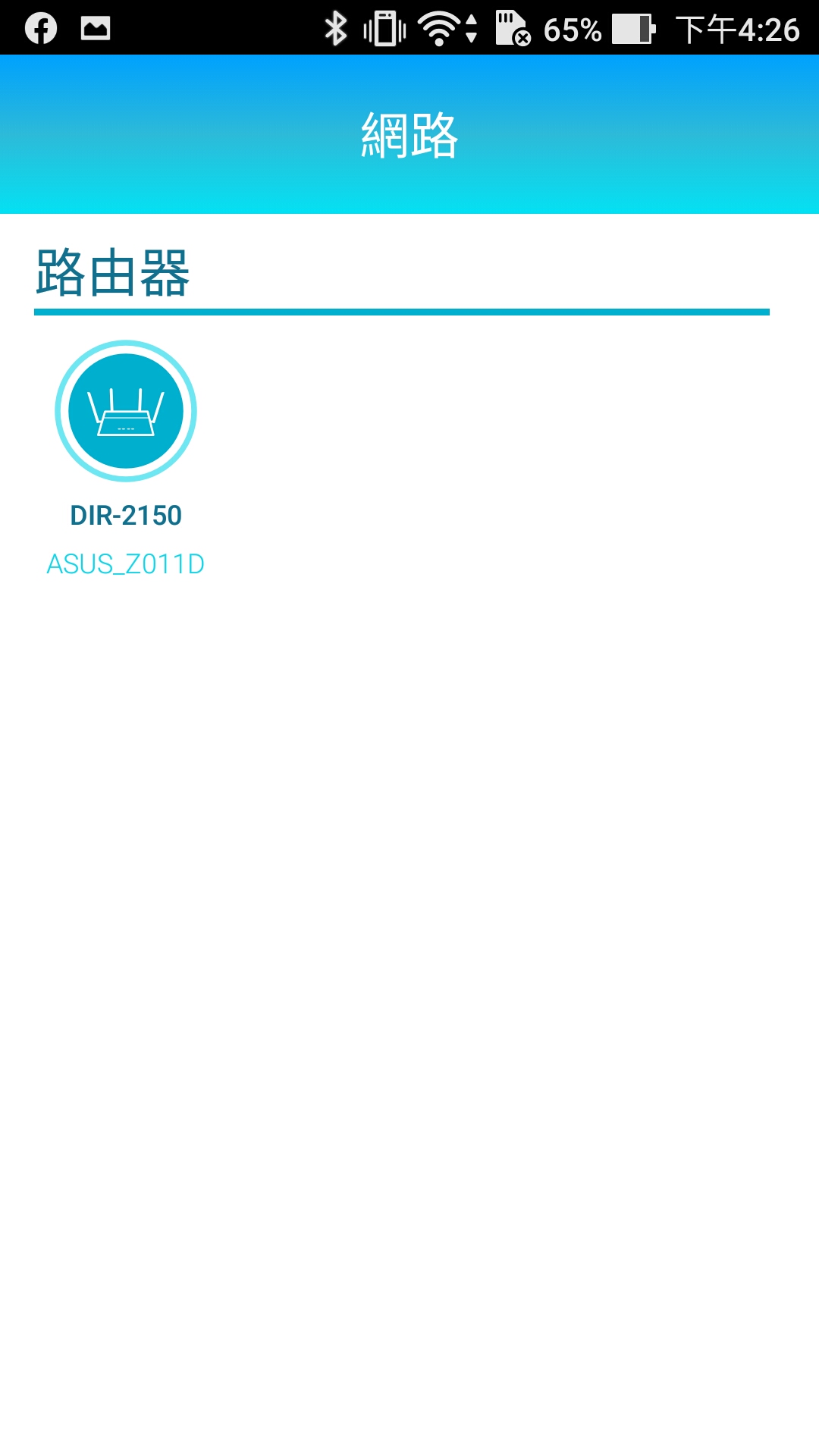
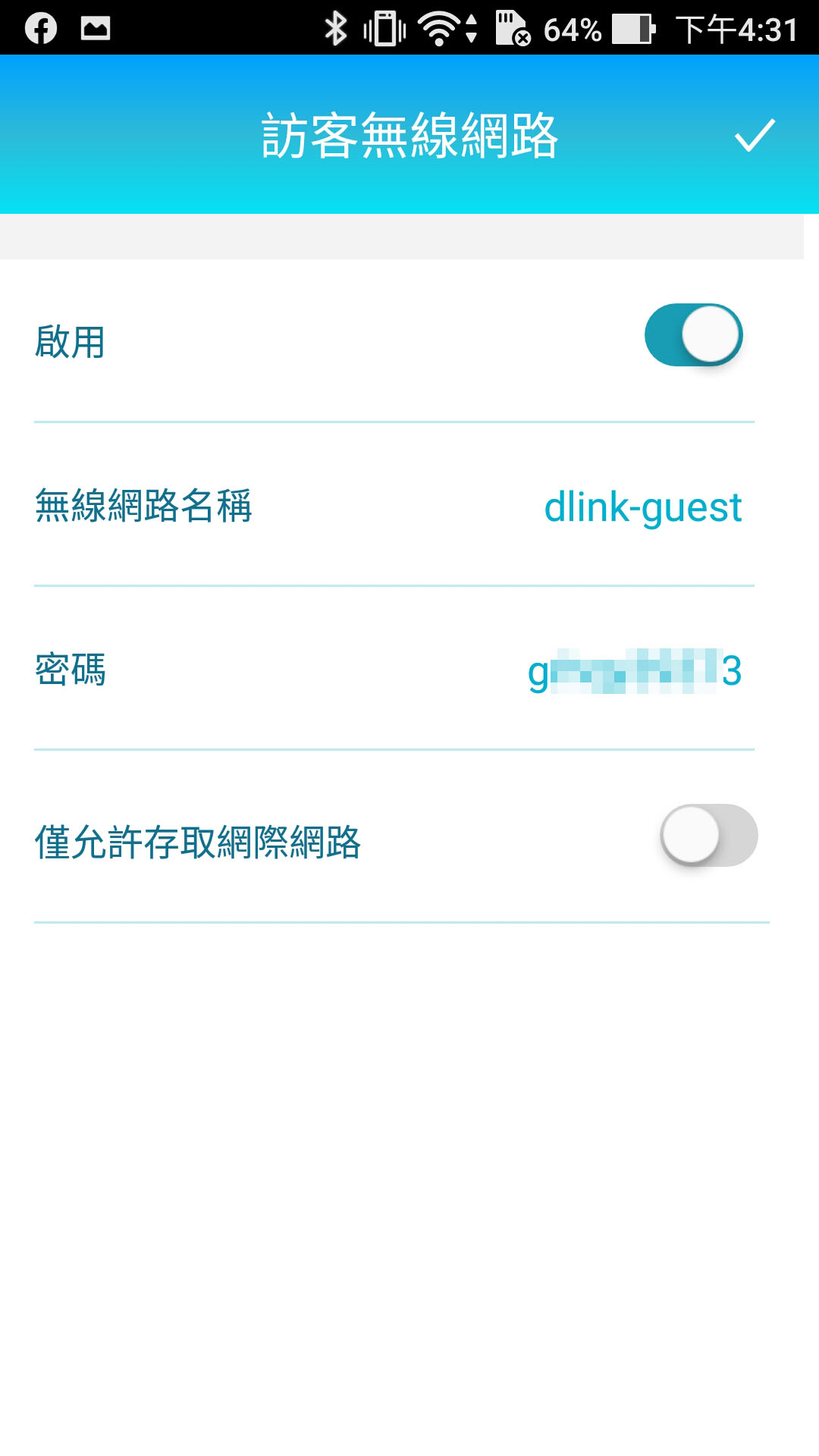
▲app 中可以輕鬆的管理連線的裝置,如果是公司行號或營業場所也可以設立訪客專用的 SSID 加以控管。
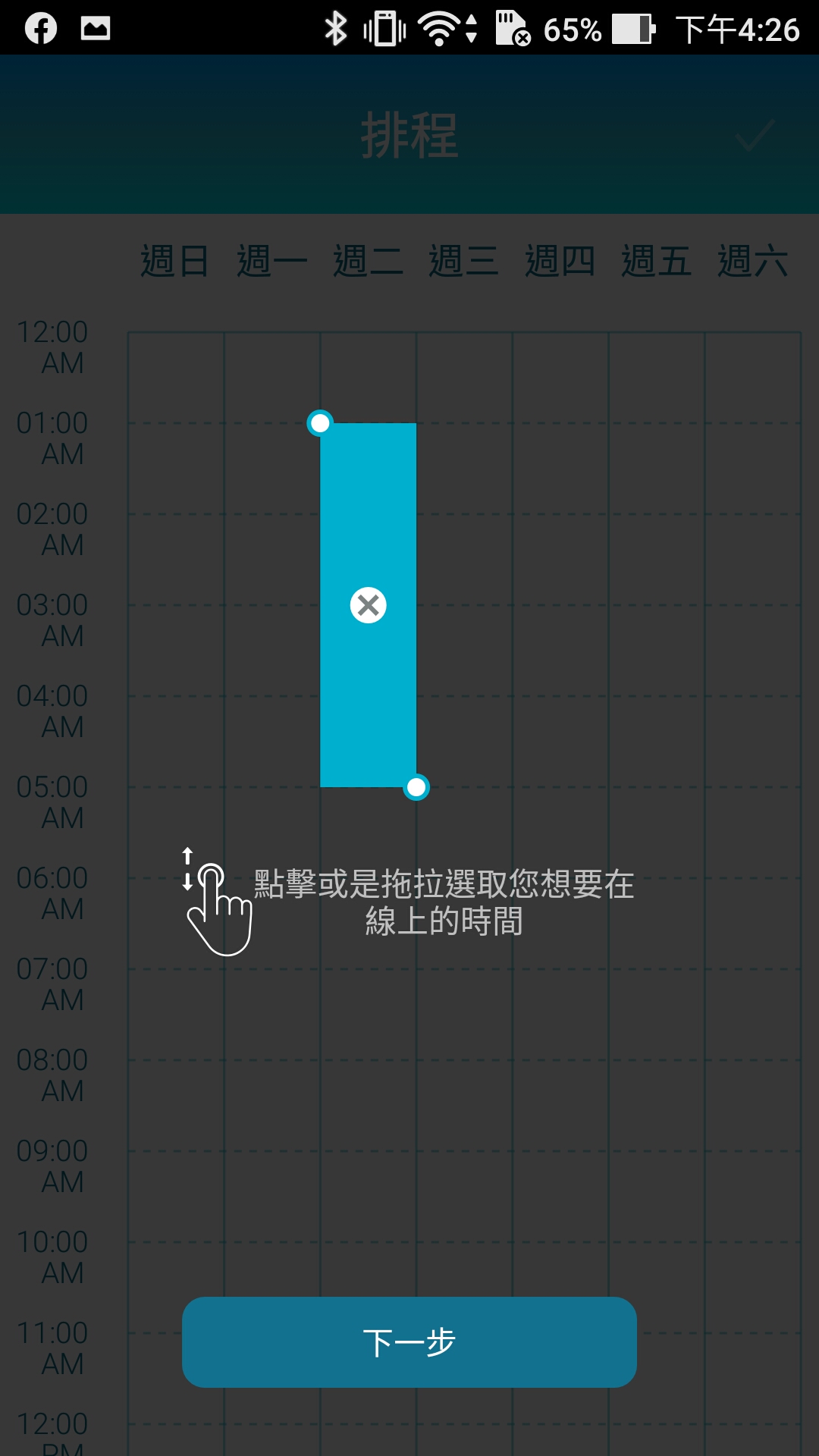
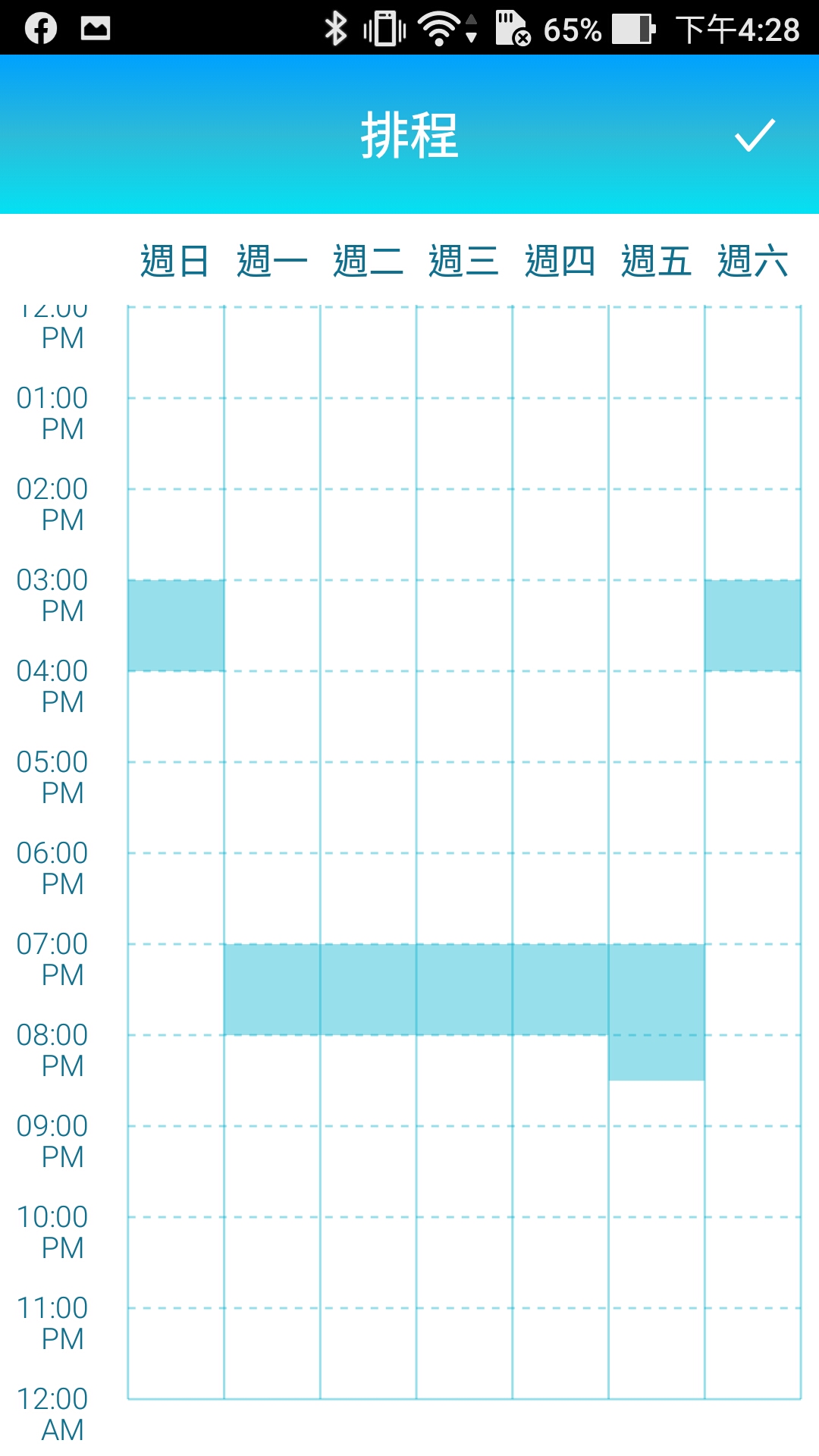
▲app 中一項貼心的功能:「家長監控模式」可以為家中每一位孩童設定獨特的使用條件,並將孩童的裝置都連結到他們的條件上,如此任何的設定都會自動的套用在他們的裝置,家長也能彈性地調整排程孩童們的上網時間與連線網站。
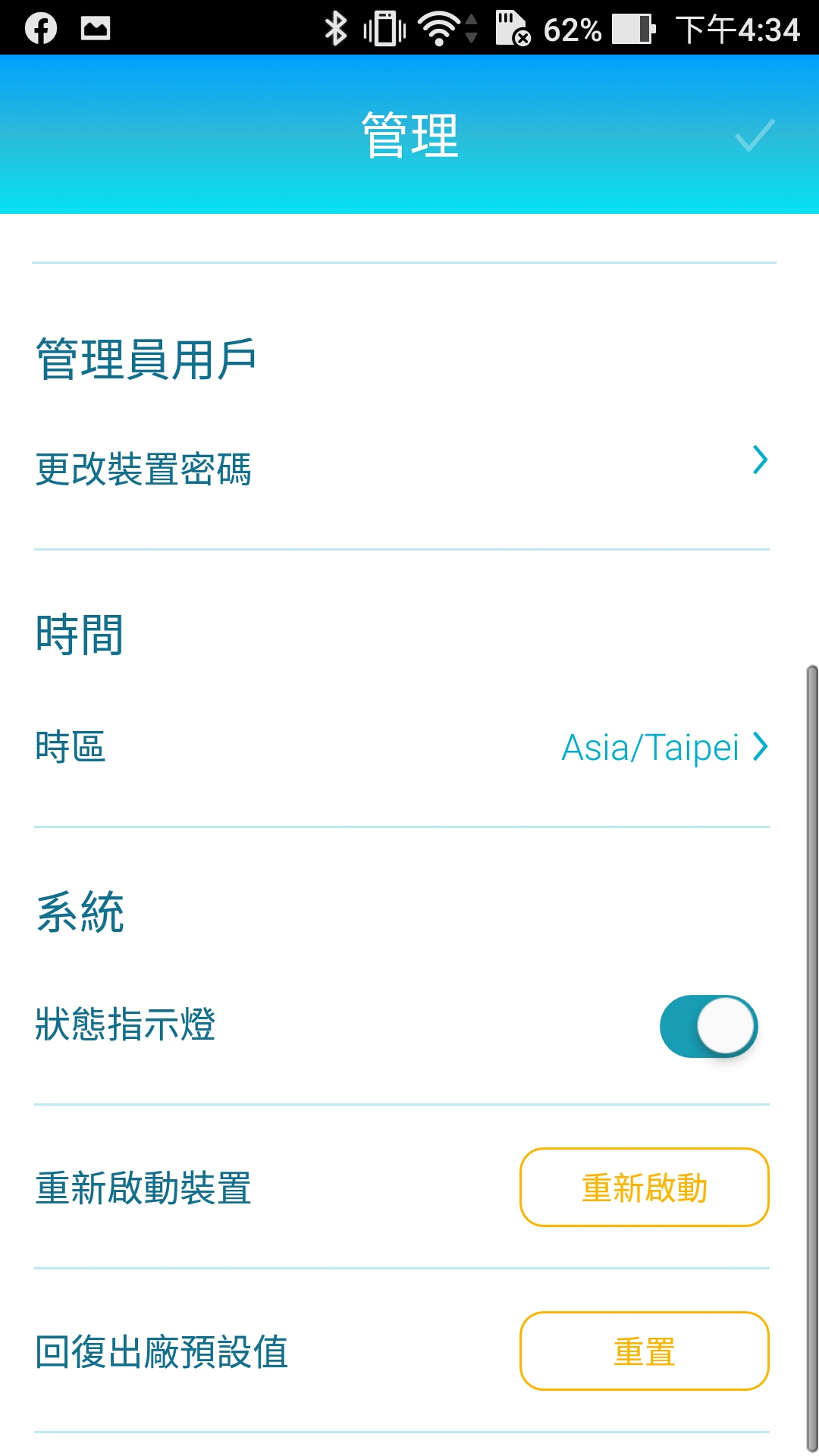
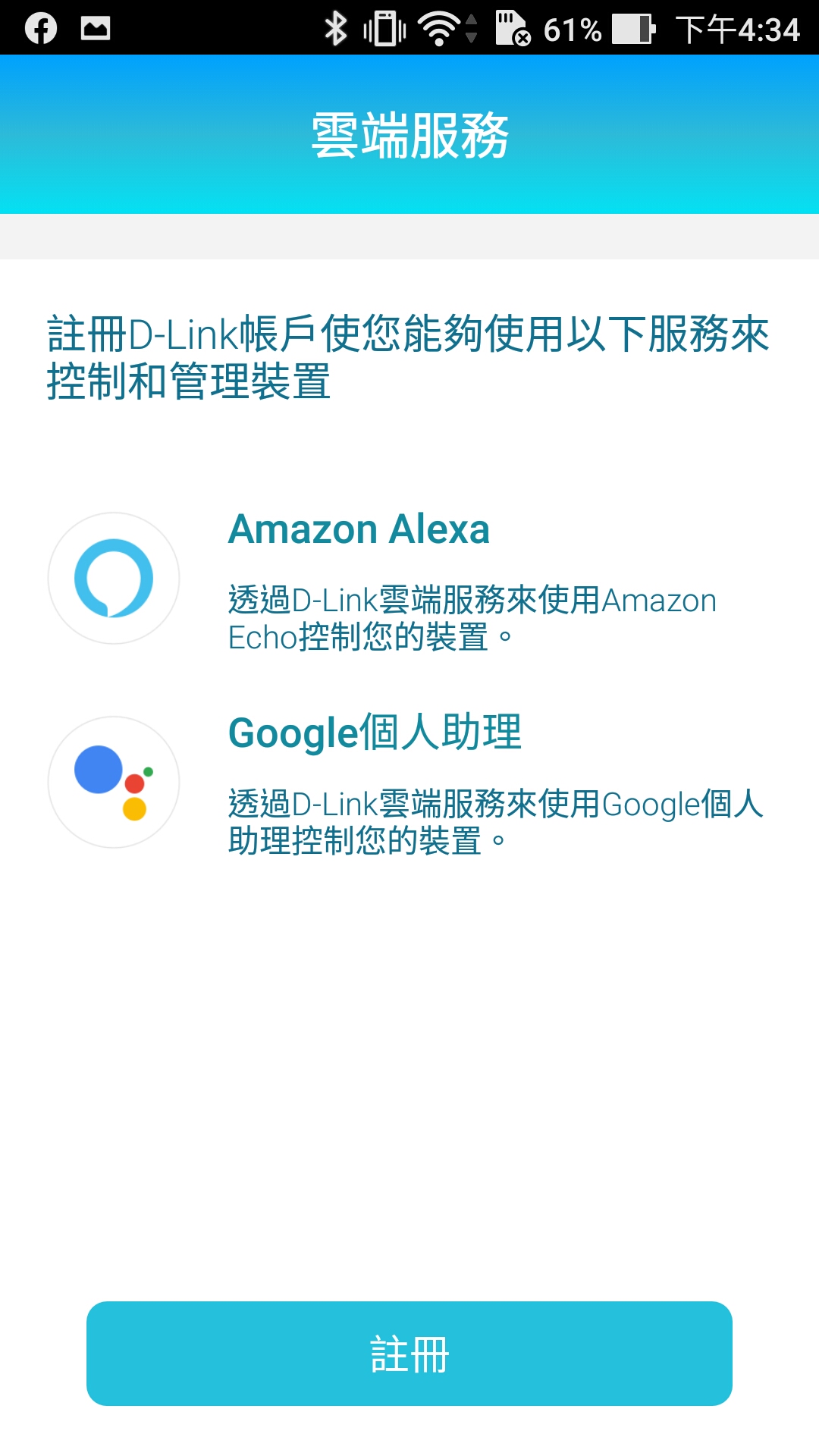
▲藉由 app 中簡單的操作介面,使用者可透過手機、平板裝置來啟用 DIR-2150,只需打開應用程式,啟動路由器,依照指示執行幾個簡單的步驟,設置完成後都可以經由應用程式及時管理網路。支援語音助理雲端服務:能由 Amazon Alexa 與 Google 個人語音助理整合動口不動手的便利操作,打開 / 關閉 訪客的 WiFi、詢問訪客的 WiFi 憑證、重啟路由器或更新韌體,使用語音命令操作免動手。
以上,洋洋灑灑簡單分享了一下關於 DIR-2150 AC2100 WiFi Gigabit 無線路由器的介紹,個人心得是使用起來甚是方便簡單,已經非昔日那般繁瑣複雜,任一般人都能輕易上手,這真是科技為現代人們帶來最有利的進化啊~對於 DIR-2150 AC2100 WiFi Gigabit 無線路由器有興趣的朋友們,不妨前往各大電商網購平台或實體通路店面一探究竟吧~喜歡它的便利就趕緊把它帶回家嚕 ^_^ 謝謝賞文,咱們下回分享再見~
沒有留言:
張貼留言